사업을 하시는 분들은 부가가치세 신고 의무가 있다는 사실을 잘 아실 겁니다. 특히, 간이과세자라면 부가가치세 신고 기한과 신고 방법을 정확히 알고 준비하는 것이 중요합니다.
간이과세자에게는 일반과세자와 다른 특성이 있으므로, 어떻게 신고하고 납부해야 하는지, 세액 계산법은 무엇인지, 신경 써야 할 점들을 알아보겠습니다. (작년분에 대한 부가세 신고는 1월 27일까지입니다.)
부가세 신고 매뉴얼 다운로드

부가가치세란 무엇인가요?
부가가치세는 상품(재화)이나 서비스(용역)의 제공 과정에서 발생하는 부가가치에 대해 과세되는 세금입니다. 쉽게 말해, 사업자가 물건을 팔거나 서비스를 제공하는 과정에서 발생하는 부가가치에 세금을 부과하는 방식입니다.
부가가치세는 매출세액에서 매입세액을 차감하여 계산됩니다.
부가가치세 납세의무자는 누구인가요?
부가가치세는 영리 목적으로 사업을 하는 모든 사업자가 납부해야 합니다. 그러나 일부 업종은 부가가치세가 면제되기도 합니다. 예를 들어, 미가공식료품이나 의료, 교육 서비스 등은 법령에 의해 면세 대상에 해당할 수 있습니다.
사업자 유형: 일반과세자 vs. 간이과세자

사업자는 일반과세자와 간이과세자로 나눠지며, 부가가치세 신고 및 세액 계산 방식에 차이가 있습니다. 간이과세자는 일반과세자에 비해 상대적으로 낮은 세율이 적용되고, 신고 및 납부 과정에서 간소화된 절차를 따릅니다.
1. 일반과세자
일반과세자는 "10%"의 부가세율이 적용됩니다. 매입세액을 전액 공제받을 수 있으며, 세금계산서를 발급할 수 있습니다. 일반과세자로 등록하려면 연간 매출액이 1억 400만 원 이상이어야 합니다.
2. 간이과세자
간이과세자는 "1.5%~4%"의 세율이 적용되며, 매입세액 공제는 제한적입니다. 매입세액은 공급가액의 0.5%만 공제받을 수 있습니다. 또한, 간이과세자는 세금계산서를 발급할 수 없습니다.
간이과세자 부가가치세 신고 기간
간이과세자는 매년 1월 1일부터 12월 31일까지의 부가가치세를 다음 해 1월 1일부터 1월 25일까지 신고해야 합니다. 즉, 2024년 1월 1일부터 12월 31일까지의 부가가치세는 2025년 1월 27일까지 신고하고 납부해야 한다는 뜻입니다.
예외사항
- 7월 1일 기준으로 과세유형이 전환된 사업자는 1월 1일부터 6월 30일까지의 부가가치세를 7월 25일까지 신고하고 납부해야 합니다.
간이과세자 부가가치세 계산법
간이과세자는 세액을 다음과 같은 공식으로 계산합니다.
(매출액 × 업종별 부가가치율 × 10%) - 공제세액 = 납부세액
공제세액 계산 : 매입액(공급가액) × 0.5% 로 계산됩니다.
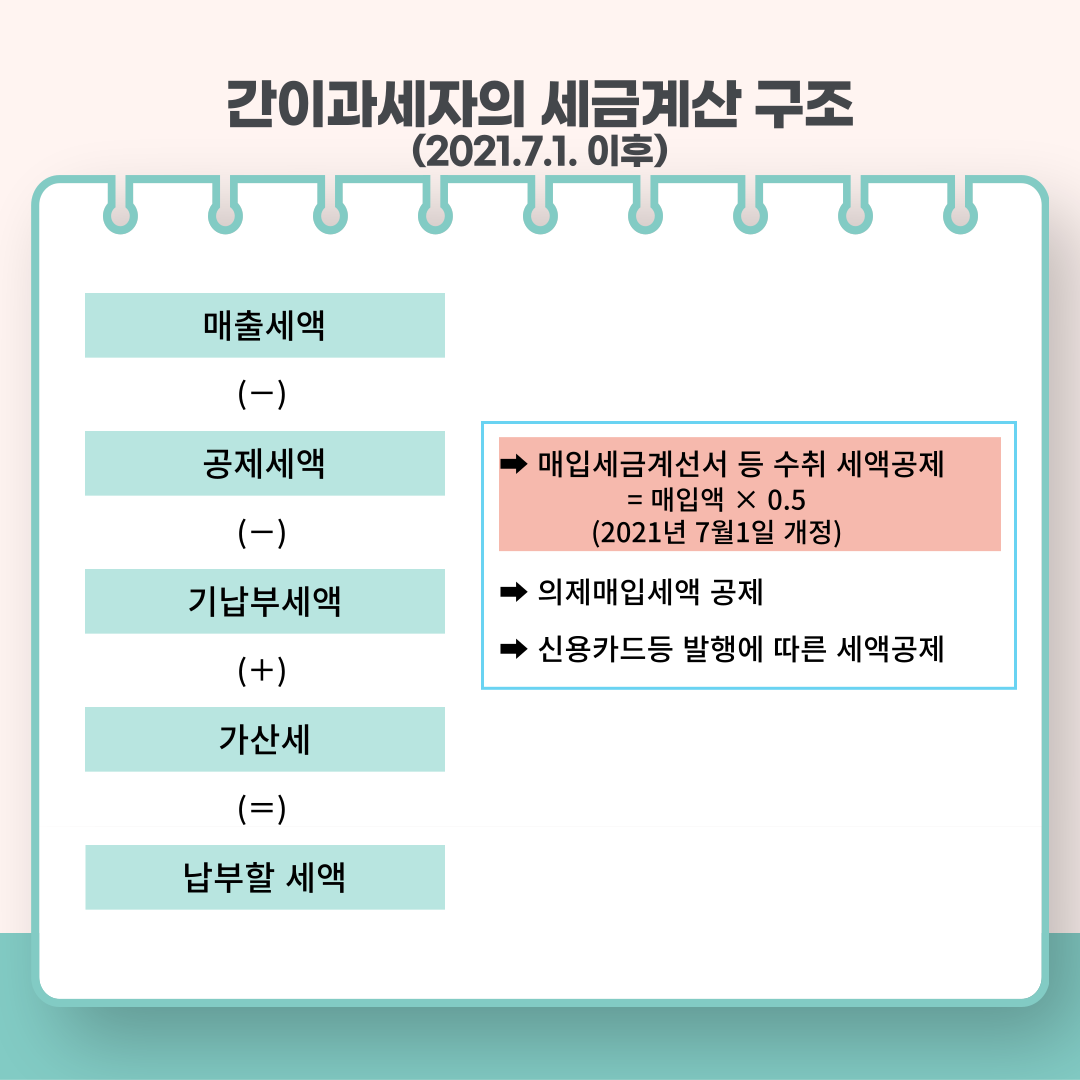
간이과세자의 업종별 부가가치율
업종별로 부가가치율이 다르게 적용되며, 이를 기준으로 세액을 계산해야 합니다. 대표적인 업종별 부가가치율은 다음과 같습니다:

간이과세자 부가가치세 전자신고 예시: 음식점업
아래에서 신고 자료를 다운로드할 수 있습니다.

이번에는 간이과세자로서 음식점업 사업자인 '국세식당'의 부가가치세 전자신고 과정을 예시를 들어 설명드리겠습니다.

1단계 : 국세청 홈택스 로그인하기
1) 홈택스 접속
로그인 후, 상단 메뉴에서 [세금신고] → [부가가치세 신고] → [부가가치세 과세신고]를 클릭합니다.
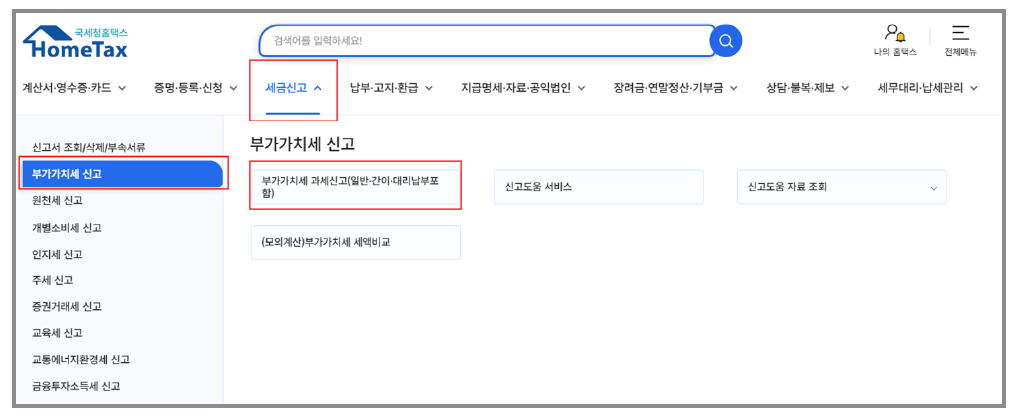
아래로 이동해서 정기신고를 클릭합니다.

2단계 : 기본정보 입력하기
1) 신고 구분 선택
신고 구분을 선택합니다. '1기 확정'을 선택하고, 신고 대상 기간(1기)을 확인합니다. 대상 기간은 보통 1월 1일부터 12월 31일까지입니다. [확인] 버튼을 클릭하면 사업자 정보가 자동으로 채워집니다.
2) 사업자 정보 확인
자동으로 채워진 사업자 정보가 정확한지 확인합니다. 만약 사업장이 여러 개일 경우, 해당 사업자번호를 수동으로 입력해야 합니다.
모든 정보가 맞다면 [저장] 버튼을 클릭하여 넘어갑니다.

3) 무실적 사업자 (매출 없는 사업자)
무실적 사업자(매출, 매입이 없는 경우)는 [이대로 신고하기] 버튼을 클릭하면, 바로 신고가 완료됩니다.

3단계 : 매출세액 입력 하기
1) 신용카드 매출 입력
- 매출금액 중 신용카드로 결제한 금액은 별도로 입력해야 합니다. [신용카드 매출전표 등 발행금액집계표] 버튼을 클릭한 후, [조회(수정)하기]를 선택해 신용카드 발행 내역을 조회합니다.

- 결제 연도를 1분기부터 4분기까지 선택하고 [조회] 버튼을 클릭하면, 신용카드로 발행된 매출 금액이 자동으로 나타납니다. 이 금액을 확인하고 입력합니다.

2) 현금영수증 매출 입력
- 현금영수증으로 결제한 금액을 입력하려면 [현금영수증 매출금액] 버튼을 클릭한 후, [조회(수정)하기]를 선택하여 현금영수증 발행 내역을 조회합니다.
- 현금영수증으로 결제된 금액을 확인하고 입력합니다.

3) 기타 현금 매출 입력
- **기타 항목(정규영수증 외)**에 해당하는 매출을 입력해야 합니다.

- [기타 항목(정규영수증 외)] 버튼을 클릭하고 현금 매출 금액(예: 18,000,000원)을 입력한 후 [입력완료]를 클릭합니다.

4) 과세표준 명세 작성
- 지금까지 작성한 매출 합계가 64,000,000원이라면, 과세표준명세 항목에 이 금액을 입력합니다.
- [과세표준명세] 버튼을 클릭한 후 64,000,000원을 입력하고 [입력완료]를 클릭하여 마무리합니다.

4단계: 공제세액 입력 하기
1) 매입세금계산서합계표 작성 (전자세금계산서)
매입과 관련된 전자세금계산서를 수취한 경우, 해당 내역을 공제받기 위해 매입세금계산서를 입력해야 합니다.

[매입처별세금계산서합계표] 버튼을 클릭하면 자동으로 전자세금계산서 내역을 조회할 수 있습니다.
예를 들어, '희망주류'로부터 매입한 내역이 4,500,000원으로 자동 입력됩니다. 이를 확인하고 적용합니다.

2) 매입세금계산서합계표 작성 (종이세금계산서)
- 종이세금계산서를 수취한 경우, 수동으로 입력해야 합니다.
- 예를 들어, '희망식품' 사업자로부터 매입한 내역을 입력할 때, 사업자번호, 매수, 공급가액 등을 입력합니다. 세액이 자동으로 계산되므로 확인 후, [적용하기]를 클릭하여 마무리합니다.
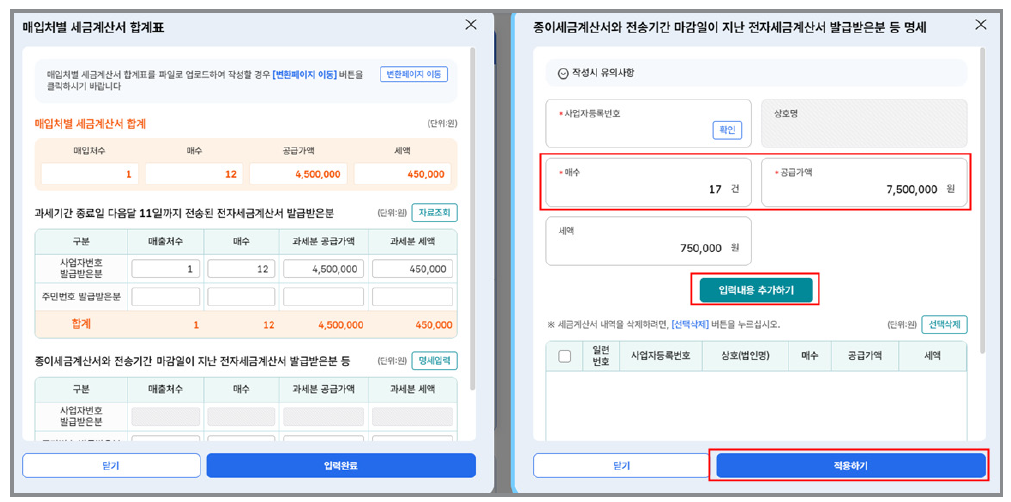
3) 사업용 신용카드 매입 내역 입력
사업용 신용카드로 결제한 매입 내역을 입력하려면 [신용카드매출전표 등 수령명세서] 버튼을 클릭하고 [조회(수정)하기]를 선택하여 사업용 신용카드 매입 내역을 확인합니다.
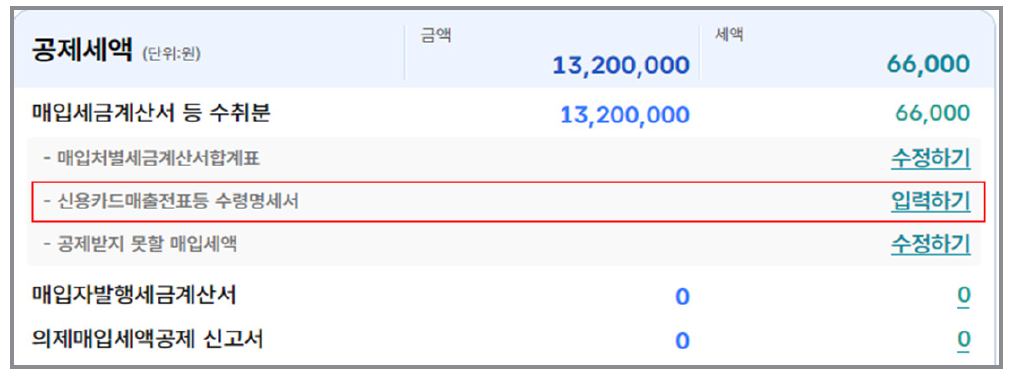
예를 들어, 사업용 신용카드로 결제한 내역(1,100,000원)을 확인한 후 [입력완료] 버튼을 클릭합니다.

4) 그 밖의 신용카드 매입 내역 입력
개인 신용카드로 결제한 사업 관련 내역은 [그 밖의 신용카드] 항목에 입력합니다.
예를 들어, '희망축산'에서 결제한 매입 내역을 카드번호, 거래건수, 공급가액 등을 입력한 후 [적용하기]를 클릭합니다.

모든 매입 내역이 정확한지 확인한 후 [입력완료]를 클릭합니다.
5단계 : 기타 제출 서식
1) 사업장 현황명세서 입력
음식점업이나 숙박업, 기타 서비스업을 운영하는 사업자는 사업장현황명세서를 작성해야 합니다.

기본 사항과 월 기본 경비 등을 입력한 후 [입력완료] 버튼을 클릭합니다.

2) 매입처별 계산서 합계표 작성
예를 들어, '희망채소'에서 수취한 계산서 내역도 입력해야 합니다.

[매입처별 계산서 합계표] 버튼을 클릭하여 매입 내역을 자동 조회하고, 이상이 없으면 [입력완료] 버튼을 클릭합니다.

6단계: 공제·가산세액 입력
1) 전자신고 세액 공제

전자신고를 완료한 경우, 일정 금액(예: 1만 원)의 공제를 받을 수 있습니다.
[전자신고 세액공제] 항목을 클릭하면 자동으로 공제 금액이 입력됩니다. [입력완료]를 클릭하여 이 항목을 마칩니다.
2) 신용카드 매출 발행 공제

소매업의 경우, 신용카드로 매출한 금액에 대해 일정 비율(1.3%)을 공제받을 수 있습니다.
- [신용카드매출전표 등 발행공제] 항목에서 자동으로 계산된 공제 금액을 확인하고, [입력완료]를 클릭합니다.

7단계 : 최종 신고서 제출
1) 최종 납부세액 확인
최종 납부해야 할 세액을 확인합니다. 예를 들어, 납부세액이 280,500원이라면, 이 금액을 확인한 후 [이대로 신고하기] 버튼을 클릭합니다.

2) 신고서 제출
모든 정보를 확인하고 [신고서 제출하기] 버튼을 클릭하면, 신고서가 국세청에 최종 접수됩니다. 이제 부가가치세 신고가 완료됩니다.

8단계 : 제출 후 확인
제출한 신고서 조회
신고가 끝난 후 [신고서 미리 보기]를 클릭하여 작성된 신고서를 확인할 수 있습니다.

[신고도움 서비스]를 통해 신고 도움 자료를 열람하거나, [신고 내역 조회]에서 접수증과 납부서를 출력할 수 있습니다.
납부서를 출력하고 납부하시는 것을 잊지 마세요!
이제 음식점업에 대한 간이과세자 부가가치세 신고가 모두 마무리되었습니다.
😊 이 과정을 따라가면, 누구나 손쉽게 부가가치세 신고를 할 수 있습니다.
간이과세자 부가가치세 신고 시 주의사항
부가가치세 신고 시에는 몇 가지 주의해야 할 점이 있습니다.
- 매출세금계산서와 매입세금계산서 등을 꼼꼼히 확인하세요.
- 장부 기재 사항과 매출, 매입 내용이 누락되지 않았는지 확인해 보세요. 이를 세무사와 함께 검토하는 것이 중요합니다.
- 만약 실수나 누락이 있을 경우, 가산세가 부과될 수 있으니 꼭 확인해 주세요.
무실적 신고는 어떻게 하나요?
만약 사업을 시작했지만 아직 매출이 발생하지 않았다면, 무실적 신고를 해야 합니다. 이 경우, 홈택스나 모바일 손택스에서 간단하게 무실적 버튼을 눌러 신고를 완료할 수 있습니다. 또한, ARS 전화나 세무서 방문을 통해 오프라인 신고도 가능합니다.
예기치 못한 상황: 휴업·사업부진 시 신고 방법
사업이 부진하거나 휴업 상태일 경우, 예정신고를 통해 부가가치세를 신고할 수 있습니다. 이 경우, 7월 1일부터 25일까지 예정신고를 하면 됩니다.
간이과세자 부가가치세 신고는 매년 정해진 기한을 지키는 것이 중요합니다.
기한을 넘기면 가산세가 부과될 수 있으니, 미리 준비해 정확히 신고하고 납부하세요. 사업에 맞는 세액 계산법과 주의사항을 숙지하여 불이익을 방지하시기 바랍니다. 😊
